秒变扫描仪一键扫描文件超高效(手机秒变扫描仪)
日常工作学习生活中,我们经常需要上传和打印各类文档材料和卡证,例如在入学或考试报名的时候要扫描上传户口本、身份证照片,在办理公司业务的时候要扫描拍照营业执照、开户银行卡等,如果手头没有打印设备,而且手机相机拍摄的效果无法达到要求时就很麻烦。还有比如我们只有打印机,却需要在A4纸上打印身份证正反面、银行卡等,但我们又不知道这些证件相对于A4纸的大小比例,就很容易造成打印出来的文档不符合要求。下面就为大家介绍一个小程序,可以完美解决以上这些问题,不需要安装就可以使用,拿来应急非常方便。

扫描照片助手,主要用于各类文档、证件、相片、证件照等的拍照扫描和处理,具体包括功能如下:
(1)手机相机拍照,识别文档边缘并裁剪矫正;
(2)对扫描图片的尺寸进行调整,严格按照国际标准和国家标准的尺寸进行设置;
(3)对扫描图片进行优化,支持转灰度打印效果、黑白打印效果、去阴影;
(4)将扫描图片按实际比例合成在A4纸上
(5)图片压缩,可自由设定照片KB大小范围
我们以最常见的一个场景为例:将身份证正反面拍照,并合成在A4纸上。
示例:手机拍身份证正反面并合成A4纸首先打开《扫描照片助手》小程序,可以看到支持各类常见的文档(A4、A5、B5)、身份证、社保卡、驾驶证、户口本等,我们选择”身份证“
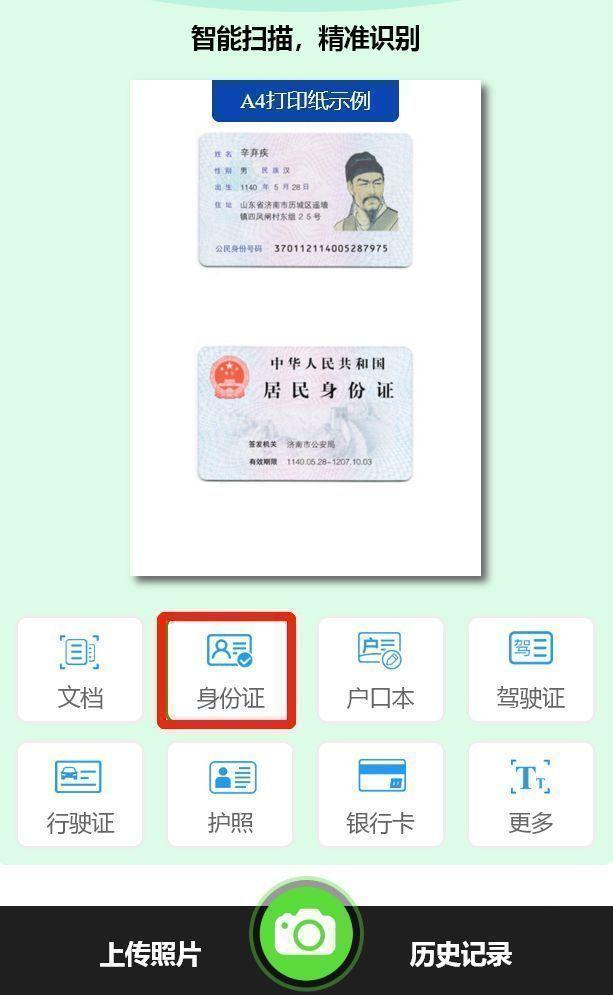
点击下方“上传照片”或者“拍照”按钮,这里可以选择多种身份证相关拍照模式,例如身份证人像面、身份证国徽面,或者正反双面拍摄。

如果我们选择双面拍身份证,拍完正面就会继续指引我们拍摄背面。

正反面拍摄完成后,扫描照片助手会识别图片的边缘,在这里我们也可以拖动4个端点进行调整,把身份证选出来。我们可以点击下方的数字标号,来分别调整拍摄的正面和背面照片。

框选完成后,就可以设置照片的效果了,对于身份证我们可以有多种选择:
(1)将身份证照片左右合并成一张照片;
(2)将身份证照片上下合并成一张照片;
(3)给身份证增加圆角,使之看起来更接近扫描的效果;
(4)将身份证正反面合成在A4纸上,模拟真实扫描效果;
(5)将身份证转换成黑白灰效果;

这里我们选择A4 圆角 灰度图,并且将最终的图片压缩到500KB以下,预览效果如下图所示:

下载到手机相册里的最终效果如下图所示,因为已经跟真实扫描的效果无异,就可以直接使用了,当然也可以拿这个图片去打印,就可以确保身份证在A4纸上的比例大小是可靠的。

此外,我们可以用类似的方法,扫描常见的户口本、银行卡等,也都是支持多种拍照组合方式,非常灵活。

例如驾驶证双页拍照,并且最终原图左右合并的效果:

目前支持了各类生活中常见的证件文档类型百余种(发票、国标文档、签证护照、寸照等),都是按照标准尺寸设定,直接用就可以了~

免责声明:本文仅代表文章作者的个人观点,与本站无关。其原创性、真实性以及文中陈述文字和内容未经本站证实,对本文以及其中全部或者部分内容文字的真实性、完整性和原创性本站不作任何保证或承诺,请读者仅作参考,并自行核实相关内容。文章投诉邮箱:anhduc.ph@yahoo.com






